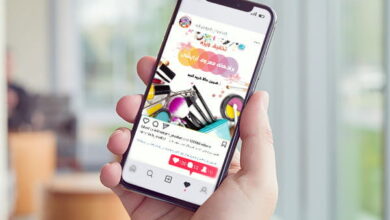چطوری مشکل تماس واتساپ رو حل کنیم؟ + آموزش تصویری
چطوری مشکل تماس واتساپ رو حل کنیم؟ واتساپ یک پیامرسان جهانی با بیش از 2 میلیارد کاربر است که امکان تماس صوتی و ویدئویی را برای مخاطبان خود قرار داده است؛ اما متاسفانه بعد از جریان فیتلرینگ، بسیاری از افراد با تماس واتساپ به مشکل خوردهاند و برایشان وصل نمی شود. اگر شما هم این معضل را دارید، با این مقاله از سرچینجا همراه باشید.
چرا تماس واتس اپ وصل نمیشه؟
در این مطلب راهحلهای اساسی برای رفع مشکل وصل نشدن تماس صوتی و ویدیویی در واتساپ را بررسی میکنیم. در ابتدا، باید مطمئن شوید که اتصال اینترنت شما مناسب است، زیرا کارکرد واتساپ به طور مستقیم به آن وابسته است. بنابراین، راه حلهای مرتبط با اتصال اینترنت در اولویت ما قرار میگیرند.
نحوه برقرای تماس در whatsapp
- اپلیکیشن واتس اپ را باز کنید.
- برگه ” calls ” را باز کنید.
- روی نماد تلفن در گوشه سمت راست پایین ضربه بزنید.
- روی گزینه تماس تصویری یا صوتی در کنار فرد مورد نظر ضربه بزنید.
- تماس واتس اپ شما آغاز می شود و گیرنده می تواند تماس را بپذیرد یا رد کند.
روشهای حل مشکل تماس های صوتی و تصویری در واتساپ
چطوری مشکل تماس واتساپ رو حل کنیم؟ واتس اپ یکی از محبوب ترین اپلیکیشن های پیام رسان در سرتاسر دنیا است. در این اپلیکیشن پرطرفدار امکانات و قابلیت های زیادی گنجاده شده است. یکی از این قابلیت ها امکان برقراری تماس صوتی یا تصویری صرفا از طریق اتصال اینترنتی می باشد.
راه اندازی مجدد دستگاه ها
شما باید با راه حل معمول راه اندازی مجدد اندروید یا iPhone خود شروع کنید. برای این منظور ، دستگاه را خاموش کرده و سپس آن را روشن کنید یا از گزینه راه اندازی مجدد محلی استفاده کنید. در صورت امکان ، router خود را نیز به مدت 20 ثانیه از برق بکشید و سپس آن را دوباره وصل کنید.
از اتصال اینترنت اطمینان حاصل کنید
اتصال اینترنت قوی، تماس ویدیویی را بهبود خواهد بخشید. اگر اتصال اینترنت شما ضعیف است، ممکن است نتوانید تماس ویدیویی مطلوبی برقرار کنید. بنابراین، مطمئن شوید که اتصال اینترنت شما قوی است و اگر لازم است، بین اتصال به شبکه Wi-Fi و استفاده از دادههای تلفن همراه، انتخاب مناسب را انجام دهید. در صورت استفاده از دادههای تلفن همراه، برای تماسها به یک اتصال پایدار و حداقل شبکه 3G نیاز دارید.
به روز رسانی سیستم عامل
هنگامی که سیستم عامل شما به روز نباشد، ممکن است باعث عملکرد ضعیف رم گوشی، خاموش شدن خودکار بلوتوث، کاهش عمر باتری، سرعت گوشی های اندرویدی و به درستی اجرا نشدن برنامه ها شود. برای آپدیت سیستم عامل خود مراحل زیر را دنبال نمایید.
Settings > General > Software Update > Automatic Update ios
android: Settings > Software update > Download and install
حالت هواپیما را فعال کنید
حالت هواپیما در موقعیت های خاص به عنوان یک نجات دهنده عمل می کند. گرچه برای مسدود کردن همه ارتباطات طراحی شده است ، اما در رفع مشکلات شبکه در تلفن نیز کمک می کند. بنابراین ، آن را به مدت 20 ثانیه بر روی تلفن خود فعال کنید و سپس آن را غیر فعال کنید. سپس ، سعی کنید با استفاده از واتساپ با مردم تماس بگیرید.
غیرفعال کردن حالت صرفهجویی باتری
حالت صرفهجویی باتری برنامهها را در پسزمینه متوقف میکند. بررسی کنید که آیا حالت صرفهجویی باتری را در تلفن خود فعال کردهاید یا خیر. در صورت فعال بودن، آن را غیرفعال کنید یا واتساپ را از لیست برنامههای مشمول حالت صرفهجویی باتری حذف کنید. معمولاً این حالت را در بخش تنظیمات باتری تلفن خود پیدا خواهید کرد.
مجوزهای لازم برای واتساپ را اعطا کنید
دلیل اصلی مشکل در تماس واتساپ عدم دسترسی مناسب است. واتساپ برای برقراری تماس به میکروفون و سایر مجوزها نیاز دارد. بنابراین باید بررسی کنید آیا این مجوزها را دارد یا خیر.
مجوزهای واتساپ را در اندروید بررسی کنید
مرحله 1: setting را در تلفن خود باز کنید و به Apps یا Apps & nonfictions بروید.
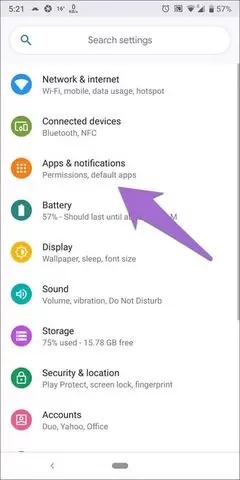
مرحله 2: روی واتساپ در زیر All Apps ضربه بزنید.
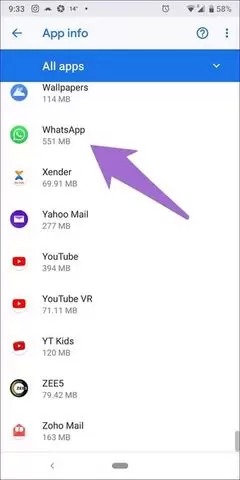
نکته 3: روی مجوزها ضربه بزنید. مجوزهای دوربین و میکروفن را اعطا کنید. برای این کار ، روی نام مجوز ضربه بزنید و اجازه دهید یا تغییر وضعیت را روشن کنید.
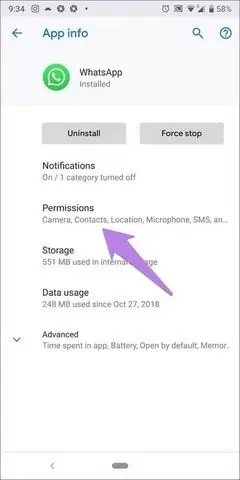
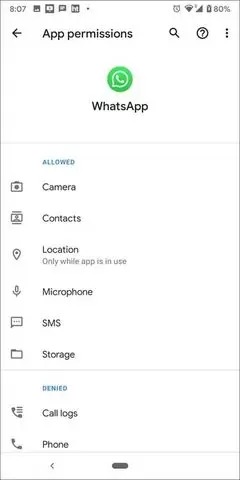
مجوزهای واتساپ را در iPhone بررسی کنید
مرحله 1: برنامه Settings را باز کنید و به Privacy بروید.
مرحله 2: روی میکروفن ضربه بزنید. تغییر حالت را در کنار واتساپ فعال کنید. اگر از قبل روشن است ، آن را خاموش کرده و دوباره فعال کنید.
غیرفعال کردن Less Data for Calls برای حل مشکل تماس نگرفتن واتساپ
یکی دیگر از کارهایی که برای حل مشکل تماس غیر قابل دسترس در واتساپ می توانید انجام دهید این است که گزینه Less Data for Calls را غیرفعال کنید.
در گوشی آیفون خود
- برنامه واتساپ را اجرا کنید.
- وارد تنظیمات شوید.
- Storage and Data را انتخاب کنید.
- سوئیچ Use Less Data for Call را غیرفعال کنید.
می توانید همین کار را در گوشی اندروید خود انجام دهید. به این صورت که :
- برنامه واتساپ را اجرا کنید.
- روی منوی سه نقطه بالا ضربه بزنید.
- به تنظیمات بروید.
- Storage and Data را انتخاب کنید.
- سوئیچ Use Less Data for Call را غیرفعال کنید.
مشکل میکروفون
برای رفع مشکل میکروفون، میتوانید به یک تعمیرگاه تلفن همراه مراجعه کرده و میکروفون را تعویض کنید. کارشناسان مربوطه در تعمیرگاه میتوانند مشکلات فنی را بررسی کرده و نیازمندیهای لازم را برآورده کنند تا میکروفون تلفن همراه شما به درستی کار کند.
محدودیت های Screen Time را بررسی کنید (آیفون)
Screen Time به کاربران آیفون اجازه می دهد تا محدودیت زمانی خاصی را برای برنامه های خود تعیین کنند. بنابراین اگر برای واتساپ خود از این محدودیت استفاده کرده باشید هیچ اعلانی برای تماس واتساپ دریافت نخواهید کرد
- به مسیر Settings > Screen Time > WhatsApp بروید.
- سپس روی App Limits ضربه بزنید تا غیرفعال شود.
Phone Noise Cancellation را غیرفعال کنید (آیفون)
اگر تماس واتساپ شما کار نمی کند آخرین راه حلی که به شما پیشنهاد میکنیم این است که ویژگی Phone Noise Cancellation را غیرفعال کنید. برای انجام این کار به مسیر Settings > Accessibility > Audio/Visual بروید و بعد Phone Noise Cancellation را غیرفعال کنید.
راه حل های پیشنهادی واتساپ
- خود واتساپ راه حل هایی را به شما پیشنهاد می دهد
- سعی کنید از طریق Wi-Fi یا دیتا به شبکه دیگری متصل شوید.
- ذخیره باتری و اتصال بلوتوث خود را غیرفعال کنید.
- بررسی کنید که تنظیمات امنیتی روتر و تنظیمات فایروال انواع خاصی از اتصالات را مسدود نکند. اگر مطمئن نیستید، با ارائه دهنده خدمات یا سرپرست شبکه خود تماس بگیرید.
- دستگاه خود را مجددا راه اندازی کنید و مطمئن شوید که هیچ برنامه دیگری از میکروفون، گوشی یا دوربین شما استفاده نمی کند.
کلام آخر
به طور کلی برای رفع مشکلات تماس تلفنی در واتساپ، ابتدا میتوانید دستگاه خود را دوباره راهاندازی کنید و اطمینان حاصل کنید که ارتباط اینترنتی خوبی دارید. در صورتی که مشکل همچنان پابرجا باشد، میتوانید واتساپ را حذف و مجدداً نصب کنید. قبل از حذف، حتماً نسخه پشتیبان چتهایتان را تهیه کنید.
در تنظیمات واتساپ، میتوانید تنظیمات مربوط به استفاده از داده و میزان حافظه را تغییر دهید تا مصرف داده را کاهش دهید. در صورت استفاده از نسخه جدید واتساپ، ممکن است با برخی از مشکلات و اشکالات جزئی روبرو شوید. در این صورت، به روزرسانی نرمافزار به آخرین نسخه ممکن است مشکلات را برطرف کند.